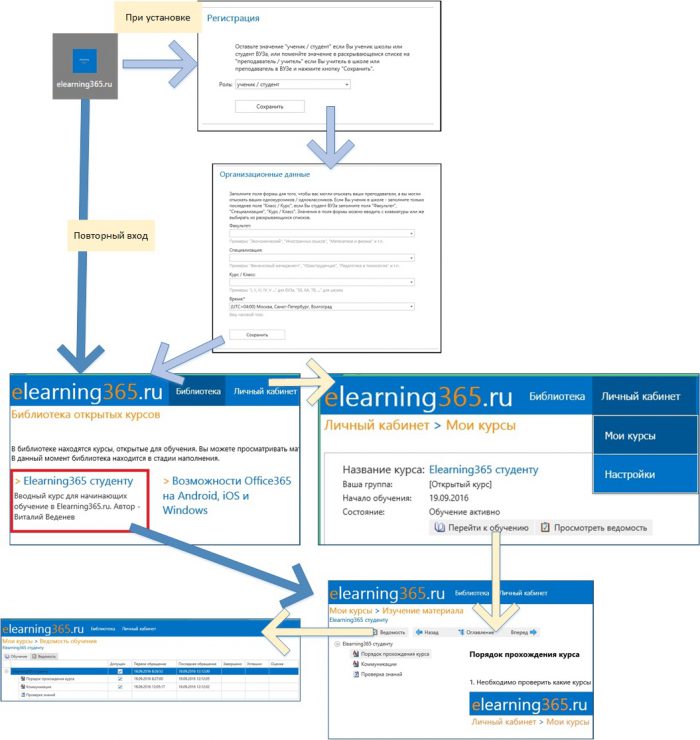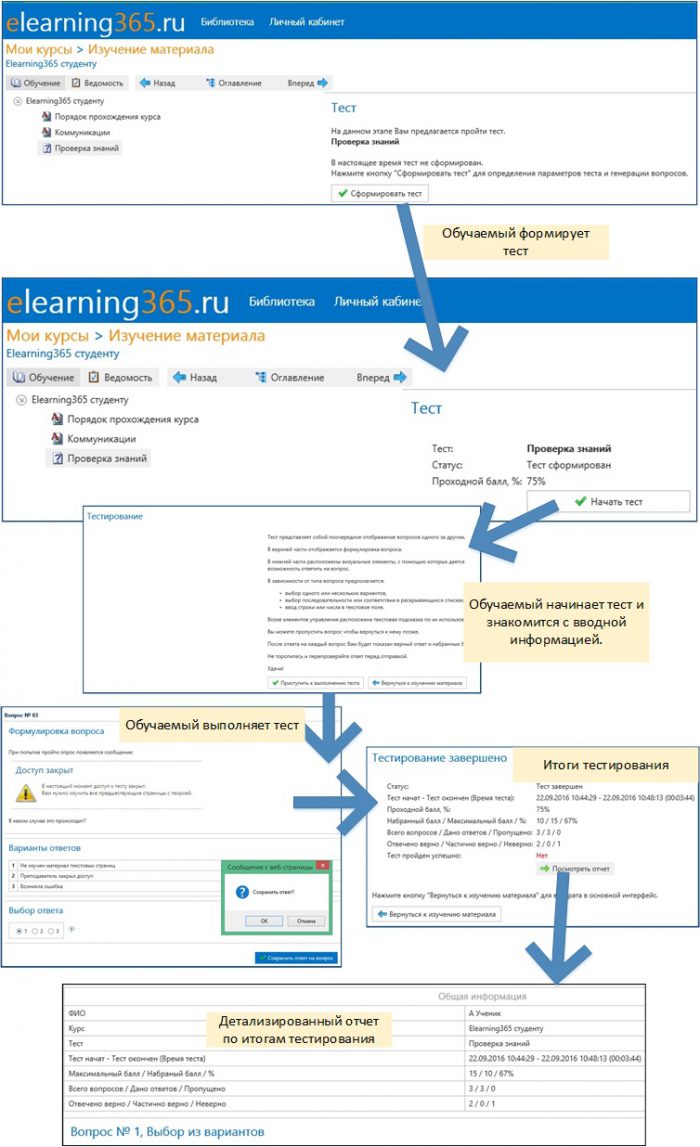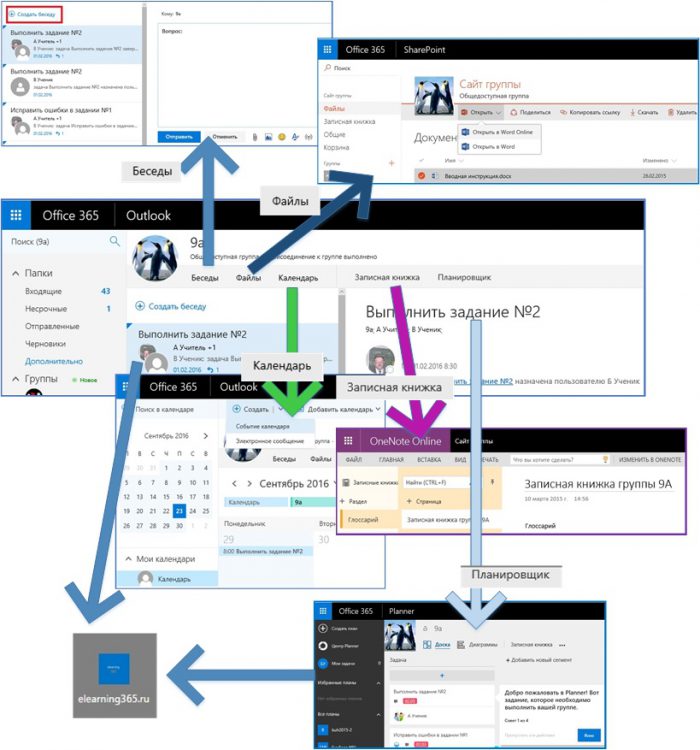Microsoft Office 365 в образовании. Приложение elearning365. Работа по ролям: студент
Работаем в роли студента (ученика) в приложении elearning365 Office 365, предназначенном для организации дистанционного обучения.
Что вы будете знать и уметь после прочтения этой статьи?
- Как приступить к обучению с помощью elearning365?
- Как устроен курс в elearning365?
- С чем вы столкнетесь в ходе изучения курса?
- Как задать вопрос преподавателю?
Возможности интегрированных сервисов Office 365 в ходе дистанционного обучения можно дополнить учебными материалами из приложения elearning365 (если это предусмотрел преподаватель). С помощью приложения elearning365 легко контролировать ход самостоятельного обучения.
Сценарий 1. Как приступить к обучению?
Входим в Office 365 учебного заведения. После установки приложения elearning365 из магазина Office для студентов (учеников) необходимо зарегистрироваться в роли студента (ученика), изменить роль после регистрации нельзя.
Сразу после регистрации роли или при повторном входе в elearning365 вы попадаете в библиотеку открытых курсов. На текущий момент в библиотеке открытых курсов имеется возможность ознакомиться с вводным курсом для начинающих обучение в elearning365 – «Elearning365 студенту». На курсы в открытой библиотеке можно записаться самостоятельно, что и рекомендуется сделать перед началом изучения курсов из раздела «Мои курсы» в меню «Личный кабинет», предложенных преподавателем.
Вводный курс «Elearning365 студенту» позволит ознакомиться с основными подходами в работе с курсами в приложении elearning365 Office 365.
Сценарий 2. Обучение в elearning365
В приложении elearning365 находятся курсы, как общедоступные (библиотека открытых курсов), так и те, которые активирует для обучаемых преподаватель после зачисления в группу.
Курсы в elearning365 имеют следующие основные возможности:
- курс – это древовидная иерархическая структура, содержащая контент, который может быть отображен в браузере;
- уровень знаний контролируется с помощью специального вопросника;
- итоговые оценки доступны обучаемому, если их проставит преподаватель, баллы и степень прохождения теста устанавливаются автоматически в зависимости от выбранных параметров;
- ход обучения фиксируется в ведомости.
- по ведомости можно осуществлять мониторинг прохождения курса;
- обучаемые могут самостоятельно записываться на курсы из открытой библиотеки.
Структурированный курс позволяет обучаемому:
- пошагово изучить учебный материал;
- массив материала разбит на дидактические единицы, в конце каждой из них даны контрольные вопросы на усвоение материала;
- курс, настроенный преподавателем, позаботится о том, чтобы по результатам контроля перевести обучаемого на следующий уровень изучения материала или вернуть к предыдущему.
- курс удобен еще и тем, что он позволяет самостоятельно проконтролировать уровень знаний по итогам тестирования.
Приложение elearning365 позволяет организовать контроль знаний путем тестирования.
Тесты содержат четыре основных типа вопроса:
- выбор из вариантов
- последовательность (упорядочивание)
- соответствие
- поле ввода
Каждый тип вопроса поддерживает различные виды отображения и подсчета баллов
Например, "выбор из вариантов" поддерживает:
- одиночный выбор
- множественный
"Поле ввода":
- строковые сравнения (могут быть заданы несколько верных вариантов ввода)
- числовые сравнения (может быть задан диапазон верных значений)
Формулировка вопроса может содержать:
- форматированный текст,
- картинки,
- видео,
- ссылки на другие материалы, созданные с помощью, например, сервиса Office 365 Sway.
Преподаватель может:
- установить лимит времени на работу с тестом,
- установить доступ к тестам только после изучения теоретического материала.
Ведомость обучаемого показывает:
- всю картину хода обучения по одному курсу.
- детальную информацию, которая отображает подробные результаты тестирования
- преподаватель имеет возможность задать итоговую оценку, которая отображается в таком случае в ведомости.
Сценарий 3. Коммуникации в ходе обучения. Работа в группе Office 365
При дистанционном обучении средствами приложения elearning365 возможно использование интегрированных сервисов и приложений Office 365. Систему коммуникаций определяет преподаватель курса и доводит до сведения обучаемого на стадии организации начала обучения в Office 365. Например, вы можете стать участником Группы Office 365, где вам будут доступны коллективные беседы (где можно задать любой вопрос), сайт группы, записная книжка группы и планировщик или вы можете воспользоваться почтой Outlook, где вам будет доступен чат Skype для бизнеса.
Более подробно основные сценарии работы в группе Office 365 описаны в методической инструкции «Пользователю. Обучаемся с помощью приложения elearning365 в Office 365» https://docs.com/vitaly-vedenev/5918.
Использованные источники:
- Инструкция пользователю учебного заведения по входу в Office 365. Вариант 1
- Microsoft Office 365 в образовании. Приложение магазина Office elearning365. Установка и настройка
- Microsoft Office 365 в образовании. Организация контроля знаний в Office 365. Начало. Варианты проведения устного, письменного контроля и опросов
- Организация индивидуальной поддержки учебной деятельности в Офис 365. Версия 2
- Microsoft Office 365 в образовании. Чат через Skype для бизнеса в Outlook
- Пользователю. Обучаемся с помощью приложения elearning365 в Office 365
Автор статьи - Виталий Веденев.